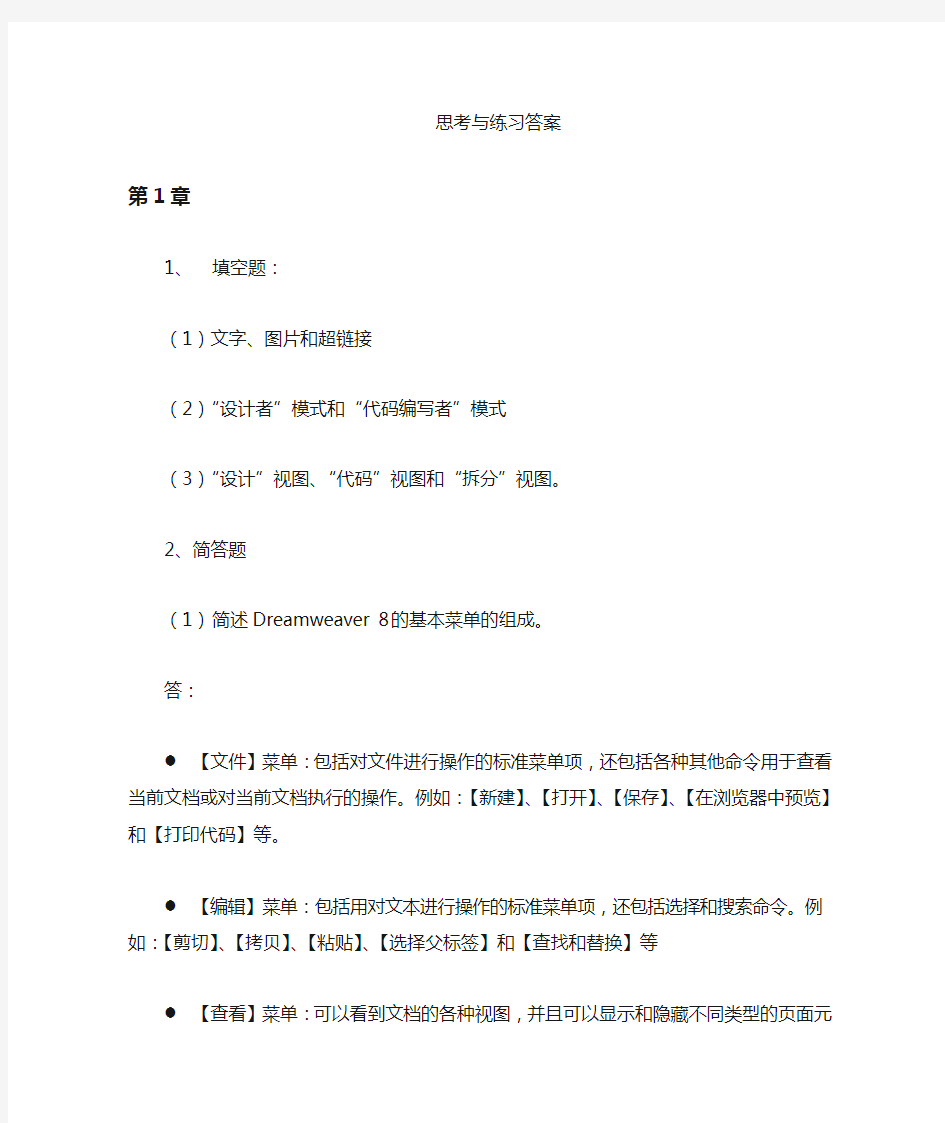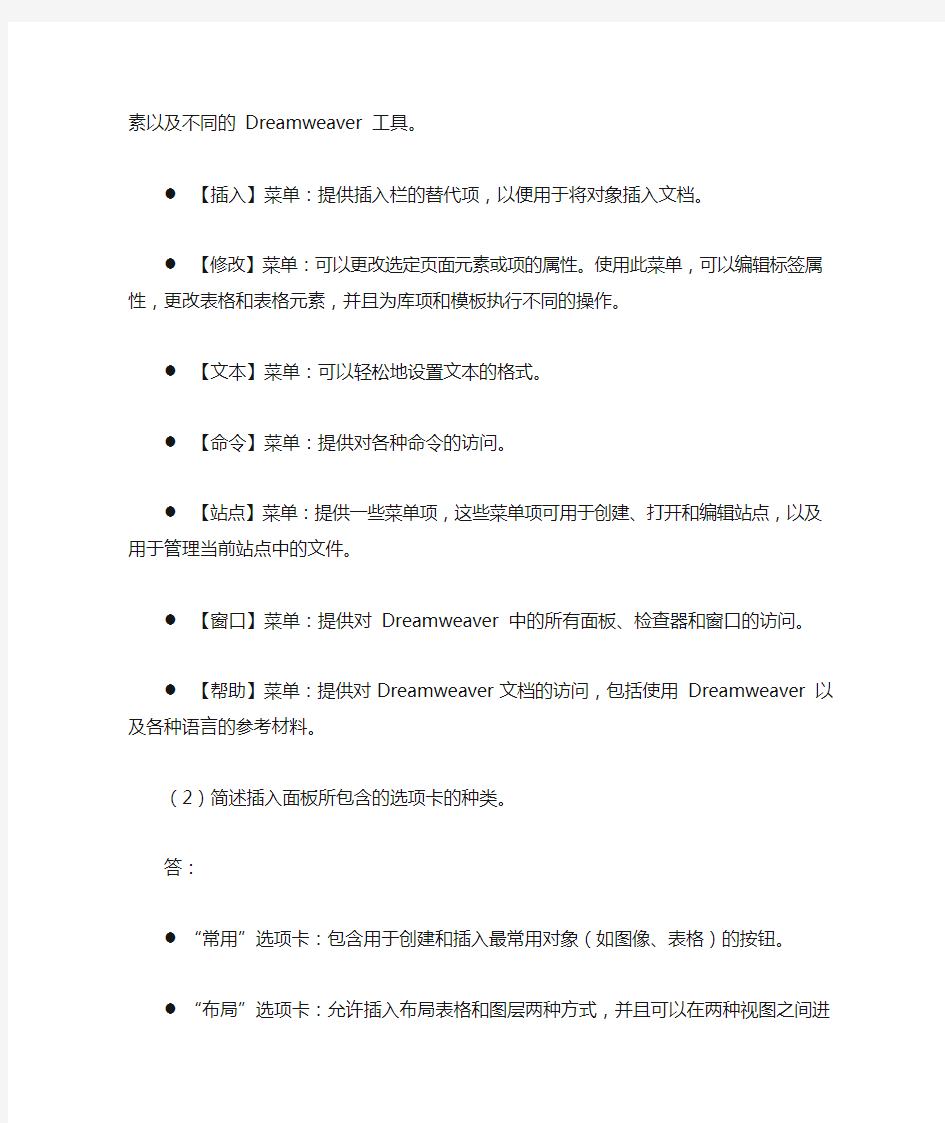网页设计课后习题答案
思考与练习答案
第1章
1、填空题:
(1)文字、图片和超链接
(2)“设计者”模式和“代码编写者”模式
(3)“设计”视图、“代码”视图和“拆分”视图。
2、简答题
(1)简述Dreamweaver 8的基本菜单的组成。
答:
●【文件】菜单:包括对文件进行操作的标准菜单项,还包括各种其他命令用于查看
当前文档或对当前文档执行的操作。例如:【新建】、【打开】、【保存】、【在浏览器
中预览】和【打印代码】等。
●【编辑】菜单:包括用对文本进行操作的标准菜单项,还包括选择和搜索命令。例
如:【剪切】、【拷贝】、【粘贴】、【选择父标签】和【查找和替换】等
●【查看】菜单:可以看到文档的各种视图,并且可以显示和隐藏不同类型的页面元
素以及不同的Dreamweaver 工具。
●【插入】菜单:提供插入栏的替代项,以便用于将对象插入文档。
●【修改】菜单:可以更改选定页面元素或项的属性。使用此菜单,可以编辑标签属
性,更改表格和表格元素,并且为库项和模板执行不同的操作。
●【文本】菜单:可以轻松地设置文本的格式。
●【命令】菜单:提供对各种命令的访问。
●【站点】菜单:提供一些菜单项,这些菜单项可用于创建、打开和编辑站点,以及
用于管理当前站点中的文件。
●【窗口】菜单:提供对Dreamweaver 中的所有面板、检查器和窗口的访问。
●【帮助】菜单:提供对Dreamweaver文档的访问,包括使用Dreamweaver 以及各
种语言的参考材料。
(2)简述插入面板所包含的选项卡的种类。
答:
●“常用”选项卡:包含用于创建和插入最常用对象(如图像、表格)的按钮。
●“布局”选项卡:允许插入布局表格和图层两种方式,并且可以在两种视图之间进
行选择。
●“表单”选项卡:允许插入制作页面表单的各个元素。
●“文本”选项卡:允许插入文本格式设置和段落格式设置标签。
●“HTML”选项卡:允许插入在页头区域显示的标记、脚本等内容。
●“应用程序”选项卡:允许插入动态元素,如记录集、重复区域以及记录插入和更
新表单等。
第2章
1、填空题
(1)文件夹
(2)【文件】|【新建】
(3)*
2、选择题
(1)C;(2)B
3、判断题
(1)√(2)×(3)×
4、简答题
(1)在建立站点之前对站点进行规划应考虑哪些因素。
答:
●确定目标
●选择目标用户
●组织站点结构
●确定图像和声音文件等项目放在何处
●创建设计外观
●设计导航方案
●规划和收集资源
(2)简述如何在本地创建一个新的站点和站点内的页面。
答:
1.建立本地站点的文件夹,即用来存放站点文件的目录。
2.选择【站点】|【管理站点】菜单命令建立本地站点。
3.选择【文件】|【新建】菜单命令建立站点内的页面。
(3)简述如何对现有站点进行编辑和维护。
答:
1.打开“管理站点”对话框,在列表中选择站点名称,单击“确定”按钮。
2.在“站点定义”对话框的“高级”选项卡中选择“本地信息”类别选项,可以完成
本地站点设置。
3.选择类别中的其他标签,可以完成远程站点设置等。
(4)简述如何利用“页面属性”对话框来设置页面的属性。
答:
●打开页面文档,选择【修改】|【页面属性】菜单命令,在“页面属性”对话框中
选择分类中的“标题/编码”,在标题文本框后输入页面标题名称。可以设置页面标
题。
●选择【修改】|【页面属性】菜单命令,在出现“页面属性”对话框中的“外观”
选项卡,单击“浏览”按钮,然后浏览并选择图像。可以设置页面背景。
第3章
1、填空题
(1)越大
(2)项目列表和编号列表
(3)_blank
(4)Fireworks
2、选择题
(1)B;(2)C;(3)A
3、判断题
(1)×(2)×(3)√
4、简答题
(1)简述在页面中可以插入的图像种类和主要区别。
答:
●GIF文件:采用非失真的压缩方式,在压缩图片文件的过程中,图形的像素信息不
会被牺牲掉,牺牲的是图形的颜色。因此,GIF图片文件最多使用256 种颜色,
最适合显示色调不连续或具有大面积单一颜色的图像。
●JPEG文件:采用失真的压缩方式,在压缩图片文件的过程中,图形的像素信息会
被减去一些,但图片文件的颜色不会失真,可以包含数百万种颜色,适用于保存摄
影图片或连续色调图像。随着JPEG 文件品质的提高,文件的大小和下载时间也
会随之增加。
●PNG文件:是一种替代GIF格式的无专利权限制的格式,是Macromedia Fireworks
固有的文件格式。PNG 文件可保留所有原始层、矢量、颜色和效果信息,并且在
任何时候所有元素都是完全可编辑的。由于PNG文件具有较大的灵活性并且文件
大小较小,所以它对于几乎任何类型的Web 图形都是最适合的。
(2)简述几种链接路径的区别。
答:
●绝对路径
绝对路径:就是被链接文档的完整URL,包括所使用的传输协议。在创建外部链接时,必须使用绝对路径,才能链接到其它服务器上的文档。尽管对本地链接也可使用绝对路径链接,但不建议采用这种方式,因为一旦将此站点移动到其它位置,则所有本地绝对路径链接都将断开。
●文档相对路径
文档相对路径:以当前文档所在位置为起点到被链接文档经由的路径。这是用于本地链接的最适用的路径。
●站点根目录相对路径
站点根目录相对路径:是指从站点根文件夹到被链接文档经由的路径。一个站点根目录相对路径以斜杠开头,它代表站点根文件夹。
在某些Web 站点中,需要经常在不同文件夹之间移动HTML 文件,在这种情况下,站点根目录相对路径是指定网站内文档链接的最好方法,因为我们移动一个包含相对链接的文档时,无需对原有的链接进行修改。
(3)简述制作一个交替图像的主要方法。
答:
若要创建替换图像效果,首先在文档窗口中,将插入点放置在要显示替换图像的位置上。选择【插入】|【图像对象】|【鼠标经过图像】菜单命令,出现“插入鼠标经过图像”对话框。设置“原始图像”属性和“鼠标经过图像”属性,单击“确定”按钮即可。
(4)简述制作一个导航条的主要方法。
答:
若要创建导航条,将光标放置在要插入导航条的位置上:
1、选择【插入】|【图像对象】|【导航条】菜单命令,出现“插入导航条”对话框。设置相关属性。
项目名称:在文本框中键入导航条项目的名称。
状态图像:指网页最初载入浏览器时,用户尚未单击导航条项目所显示的图像。
此设置为必需填写项,其他图像状态选项为可选项。
鼠标经过图像:指鼠标指针滑过状态图像时所显示的图像。
按下图像:指项目被单击后所显示的图像。
按下时鼠标经过图像:指鼠标指针滑过按下图像时,所显示的图像。
“插入”下拉列表中:可选择在文档中是垂直插入还是水平插入导航条项目。
2、单击按钮图标向导航条添加另一个项目,单击按钮图标可删除选定的导航条项目,然后重复上述步骤定义该项目。
3、完成导航条项目的添加及定义后,单击“确定”按钮。
(5)简述制作项目列表和编号列表的方式。
答:
●项目列表
1、将光标置于已经设置项目符号的文本内,只要在文本内,可以在任意处。
2、选择【文本】|【列表】|【属性】菜单命令,在弹出“列表属性”对话框,在
“样式”中选择项目符号,然后单击“确定”按钮。
●编号列表
1、将光标定位到某个已有的列表中的任意位置。
2、选择【文本】|【列表】|【属性】菜单命令,在弹出“列表属性”对话框,在
“样式”中选择一种合适的编号样式,然后单击“确定”按钮。
第4章
1、填空题
(1)
(2)
(3)
(4)
(5)get和post
2、选择题
(1)D;(2)A;(3)D;(4)B;(5)D
3、判断题
(1)×;(2)×;(3)×;(4)×;(5)√
4、简答题
(1)简述HTML的含义和基本作用。
答:
HTML是(Hyper Text Markup Language)超文本标记语言的缩写,是网络上的通用语言。HTML是网页主要的组成部分,基本上一个网页都是由HTML语言组成的。
(2)简述HTML标记中表单标记组所包含的标记。
答:
●输入域标记:,只有开始标记,没有结尾标记。
●多行输入域标记:
●选择域标记:
(3)简述HTML标记中有哪些标记可以修饰文本。
答:
●标题标记:…(n=1,2,…,6),这个标记组可以设置各种大小不同
标题。
●字体设置标记:…。
(4)简述框架的标记创建过程。
答:
框架文件的创建过程:
页面头信息
(5)简述表格的标记创建过程。
答:
表格是由
(定义表格)、(定义行)、和(定义单元格)标记构成的。首先通过标记建立表格的外边框,然后利用建立一行,在行中利用| 标记建立单元格。重复这个过程,建立其余的行。 第5章 1、填空题 (1)0 (2)指相对高度,表格的高度会随着浏览器窗口高度自动调整大小 (3)使用“格式化表格”命令 (4)【插入】|【表格】菜单命令 (5)矩形或直线 2、选择题 (1)B;(2)C 3、判断题 (1)×;(2)√;(3)×;(4)√;(5)× 4、简答题 (1)简述表格的作用和创建表格的方法。 答: 表格是处理数据时最常用的一种形式,可以将大量的数据放入其中,能够直观地反映出数据在行与列之间的关系,以达到查阅快捷、管理便利的目的。同时,表格还是网页制作进行页面布局时强有力的工具。 将插入点放在需要插入表格的位置后:选择【插入】|【表格】菜单命令,出现“插入表格”对话框。可按需要填写各项参数设置,单击“确定”按钮,完成表格的创建。(2)简述对表格排序的操作方法。 答: 1、选择表格或单击任意单元格,选择【命令】|【排序表格】菜单命令。在弹出“排序表格”对话框中,指定如何对表格进行排序。 2、单击“应用”或“确定”按钮,完成操作。 (3)简述将表格数据导入、导出的操作方法。 答: 若要导入表格数据,请执行以下操作: 1、选择【文件】|【导入】|【表格式数据】菜单命令,出现“导入表格式数据”对话框。 2、根据需要设置各项属性,单击“确定”按钮,完成表格数据的导入操作。 若要导出表格,请执行以下操作: 1、将插入点放置在表格中的任意单元格中。 2、选择【文件】|【导出】|【表格】菜单命令。在弹出的“导出表格”对话框中,指定导出表格的选项。 3、单击“导出”按钮。在弹出的“表格导出为”的对话框中,输入文件的名称,然后单击“保存”。 (4)简述对表格进行预定义格式化的方法。 答: 1、选择一个表格,然后选择【命令】|【格式化表格】菜单命令,出现“格式化表格”对话框。 2、在弹出对话框左边的列表框中选择一种设计格式,对话框中会立即显示出应用选定设计格式的表格范例。 3、单击“应用”或“确定”按钮,用所选的设计对表格进行格式设置。 第6章 1.填空题 (1)制作、处理和发布Web图形图像的重要工具 (2)【主要】【修改】 (3)PNG(可移植网络图形) (4)选择工具区位图工具区矢量工具区网页工具区颜色工具区视图工具区(5)矩形热点切片工具隐藏切片热点显示切片和热点 2.选择题 (1)B (2)C (3)C (4)D 3.判断题 (1)对(2)对(3)错(4)对 4.简答题 (略) 第7章 1.填空题 (1)位图矢量图 (2)线条轮廓 (3)开放的闭合的 (4)曲点角点 2.选择题 (1)C (2)C (3)A(4)B 3.判断题 (1)错(2)对(3)对(4)错 4.简答题 (略) 第8章 1.填空题 (1)水平 (2)笔触动态效果 (3)文本输入 (4)矢量 (5)文字 2.选择题 (1)C(2)B(3)A(4)C(5)A 3.判断题 (1)对(2)错(3)错(4)对(5)错 第9章 1.填空题 (1)最上面 (2)遮罩对象被遮罩对象 (3)一 (4)确定图形对象 (5)“矩形热点”“圆形热点”“多边形热点” 2.选择题 (1)A(2)D (3)B (4)D (5)D 3.判断题 (1)错(2)错(3)对(4)错(5)对4.简答题 (略) 第10章 1.填空题 (1)颜色压缩品质 (2)5 15 (3)“目标导出文件大小” (4)“仅图像” (5)“导出切片” 2.选择题 (1)C(2)D(3)A(4)C(5)B 3.判断题 (1)错(2)对(3)错(4)错(5)对 4.简答题 (略) 第11章 1.填空题 (1)交互式矢量动画。 (2)文档属性背景。 (3)fla (4)flash html gif jpg png exe hqx mov。 (5)ctrl+enter 2.选择题 (1) C (2) D (3) C (4) C 3.判断题 (1)错(2)对(3)对(4)对 4.简答题 (1)包括系统菜单.工具框.时间轴.舞台和工作区.一组对象面板窗口。 (2)测试场景:“Ctrl+Alt+Enter” (3)选择菜单【文件】|【发布设置】选择要发布的文件类型和格式,然后点击【发布】按钮。或者设置后点击确定,再选择【文件】|【发布预览】检查发布效果, 然后点击菜单【文件】|【发布】。 (4)选中需要添加滤镜的文本,在相应的“属性”检查器中选择“滤镜”选项卡,添加滤镜效果。 第12章 1.填空题 (1)公用库用户库 (2)图形按钮影片剪辑。 (3)伸直平滑墨水。 (4)矩形 (5)纯色线性渐变放射性渐变位图填充。 2.选择题 (1) D (2) B (3) C (4)C 3.判断题 (1)错(2)错(3)错(4)对 4.简答题 (1)选择菜单【修改】|【转换为元件】菜单命令可将舞台中的资源转换成元件。 (2)图形:就是一张静止的图片资源,导入的图片默认为图形,该元件类型不能支持Action脚本的编程和复杂的交互。 按钮:包括4种状态:鼠标未在按钮上的状态.鼠标在按钮中的状态.鼠标点击的状态. 按钮起作用的范围区域。根据四种不同的状态可以分别设计按钮的不同特点,增加 按钮的动态效果。 影片剪辑:是一段小的影片,包括在整个Flash影片中,每个影片剪辑都有着独立的时间轴,影片剪辑还可以包括其他的影片剪辑,并且可以进行复杂的ACTION动作 程序设计。 (3) 1、修改线性渐变时,填充变形工具可以设置渐变的缩放.旋转,以及设定渐变的中心。 2、修改放射性渐变时,填充变形工具可以设置渐变的宽度.大小.旋转的角度,焦点和中心。 第13章 1.填空题 (1)帧 (2)普通关键帧 (3)逐帧动画设计补间动画设计。 (4)一般层引导层遮罩层被引导层被遮罩层。 (5)形状动画 2.选择题 (1) A (2) C (3) B (4) B 3.判断题 (1)错(2)对(3)错(4)错 4.简答题 (1)设计人员在关键帧中定义了对动画的对象属性所做的更改,或者包含了ActionScript 代码以控制文档的某些方面。Flash 可以在定义的关键帧与关键帧之 间补间或自动填充帧,从而生成流畅的动画。 (2)设计的动画中每一帧都是关键帧,那么这个动画就成为“逐帧动画”,而反之则成为补间动画。补间动画不必设计每一个动画的每一个变化,而逐帧要设计动画 的所有帧。 (3)“形状”补间是在一个帧中绘制一个形状,然后在另一帧中更改该形状或绘制另一个形状。Flash 会内插二者之间的帧的值或形状来创建动画。 “动画”补间主要针对元件进行,通过动画补间可以设计更加复杂的动画效果。 (4)通过选择【窗口】|【其他面板】|【场景】菜单命令来打开“场景”面板,在“场 景”面板中单击按钮可直接复制选中的场景,单击按钮可添加新的场景,单 击按钮可删除当前选中的场景。 第14章 1.填空题 (1)预先编写的“ActionScript”脚本。 (2)【窗口】|【行为】 (3)web 声音媒体嵌入的视频影片剪辑放映文件数据 (4)将外部JPEG 文件加载到影片剪辑或屏幕中。 (5)将目标影片剪辑或屏幕移到堆叠顺序的顶部。 2.选择题 (1) A (2) D (3) C 3.判断题 (1)错(2)对(3)对(4)错 4.简答题 (1)“行为”是预先编写的“ActionScript”脚本,通过“行为”可以将ActionScript 编码的强大功能.控制能力和灵活性添加到文档中,而不必自己创建“ActionScript” 代码。 (2)帧、影片剪辑、按钮。 (3) ●WEB分类中包括超链接的行为。 ●声音分类负责对声音元素的控制,包括开始播放声音.加载声音.停止声音的各种选 项。 ●媒体分类主要对媒体进行控制操作。 嵌入的视频分类是对视频进行播放.加载.删除系列的操作。 ●影片剪辑分类可以对影片剪辑进行播放控制.拖动影片.加载等操作等 ●数据分类用来触发数据源的位置。 ●放映文件分类可以实现在播放器中全屏播放效果。例如在某个按钮上添加该“行为” 则点击该按钮后全屏播放此动画。(是在Flash的播放器中起作用,其他播放器可能不受此控制) (4)鼠标事件包括:释放.拖离.拖过.按下.移入.移出.外部释放。 键盘事件包括:按键。 第15章 1.填空题 (1) 1.1 2.0 (2)Boolean MovieClip null Number Object String undefined Void。 (3)”hello boy!”。 (4)“\n”“\r” (5)传值传引用。 2.选择题 (1) C (2) A (3)D(4)C。 3.判断题 (1)对(2)对(3)对(4)对 4.简答题 (1) ●变量名必须是一个标识符。 ●变量名不能是一个关键字或逻辑常量(true 或false)。 ●变量名在它的作用范围内必须是唯一的。 (2)用var语句声明一个局部变量, 用_global可声明全局作用域的变量 (3)返回从影片流中已经加载的帧数。 (4)将播放头转到场景中指定的帧并从该帧开始播放 第16章 1.填空题 (1)导航内容 (2)从若干预定义的框架集中选择自己设计框架集 (3)4 (4)设计链接目标 (5)窗口边缘 2.选择题 (1)D(2)B(3)A(4)C(5)A 3.判断题 (1)对(2)错(3)错(4)错(5)对 第17章 1.填空题 (1)容器 (2)插入拖放绘制 (3)防止重叠 (4)实心空心 (5)最后 2.选择题 (1)A(2)C(3)C(4)B(5)D 3.判断题 (1)错(2)对(3)错(4)错(5)对 第18章 1.填空题 (1)帧关键帧关键帧 (2)层图像 (3)【修改】|【时间轴】|【录制层路径】(4)Ctrl (5)时间轴面板 2.选择题 (1)C(2)B(3)A(4)C(5)A 3.判断题 (1)对(2)错(3)错(4)对(5)错 第19章 1.填空题 (1)事件动作 (2)鼠标指针移出了指定元素 (3)JavaScript 代码 (4)onMouseOver (5)字母 2.选择题 (1)A(2)D(3)B(4)C(5)C 3.判断题 (1)对(2)错(3)错(4)错(5)对 第20章 1.填空题 (1)*.swf (2)动画的占位符 (3)插件 (4)Java 语言 (5)外部播放器 2.选择题 (1)C(2)D(3)A(4)C(5)B 3.判断题 (1)错(2)对(3)错(4)错(5)对第21章 1.填空题 (1)Cascading Style Sheets 层叠样式表 (2)选择器声明术语样式 (3)css (4)全部正在 (5)英文句号自动为用户添加 2.选择题 (1)A(2)D(3)B(4)A(5)B 3.判断题 (1)对(2)错(3)对(4)错(5)错 第22章 1.填空题 (1) | |